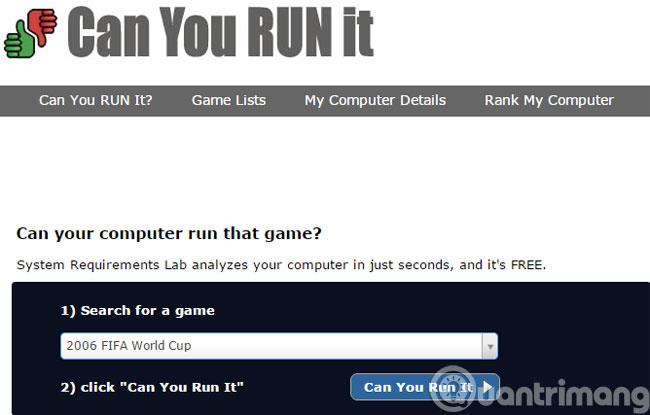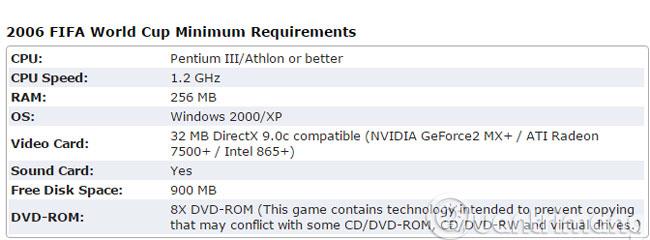Рынок компьютерных игр становится более оживленным, чем когда-либо: выпускается множество новых игр с привлекательной графикой и сложным игровым процессом, которые требуют от геймеров вкладывать больше «усилий». Мало того, это также требует все более высокой конфигурации компьютера. Так как же узнать, может ли компьютер, который вы используете, «запустить» определенную игру?
Мы представим вам онлайн-инструмент, позволяющий проверить конфигурацию вашего компьютера с помощью множества различных игр.
Шаг 1. Посетите домашнюю страницу «Можете ли вы запустить ее» , выберите игру, которую хотите проверить, в поле «Найти игру» , а затем нажмите «Можете ли вы ее запустить» (например, здесь мы выбираем FIFA 2006 ).
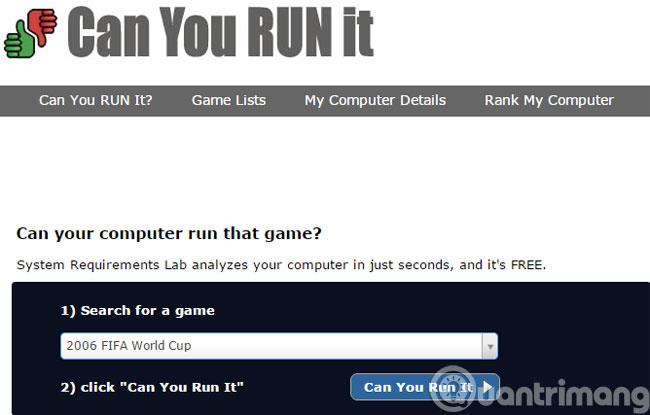
Шаг 2. Появится диалоговое окно уведомления, выберите «Просмотреть требования» и нажмите «Пуск» , чтобы перейти к следующему шагу.

Шаг 3 : В новом интерфейсе будет 2 панели конфигурации.
- Минимальная конфигурация для игр
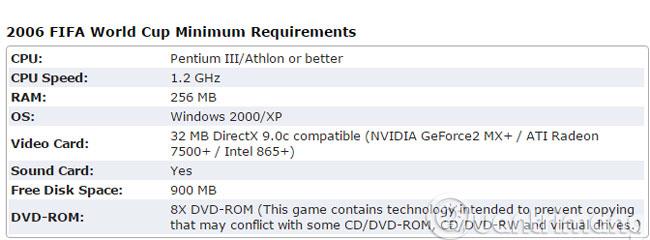
- Конфигурация, предложенная сайтом для игр
Шаг 4. Щелкните правой кнопкой мыши «Компьютер» и выберите «Свойства» , чтобы просмотреть конфигурацию вашего компьютера.
Как видно выше, на нашем устройстве можно играть в FIFA 2006. Остальные игры можно проверить таким же образом.
Удачи!